Ismerkedés az aszinkron dokumentumfordítással
A dokumentumfordítás az Azure AI Translator szolgáltatás felhőalapú funkciója, amely aszinkron módon lefordítja a teljes dokumentumokat támogatott nyelveken és különböző fájlformátumokban. Ebben a rövid útmutatóban megtanulhatja, hogyan használhatja a dokumentumfordítást egy tetszőleges programozási nyelvvel a forrásdokumentum célnyelvre való fordításához, miközben megőrzi a szerkezetet és a szövegformázást.
Előfeltételek
Fontos
A Java- és JavaScript-dokumentumfordítási SDK-k jelenleg nyilvános előzetes verzióban érhetők el. A funkciók, a megközelítések és a folyamatok az általános rendelkezésre állási (GA) kiadás előtt változhatnak a felhasználói visszajelzések alapján.
A C# és a Python SDK-k általánosan elérhető (GA) kiadások, amelyek készen állnak az éles alkalmazásokban való használatra
A dokumentumfordítás jelenleg csak a Translator (egyszolgáltatásos) erőforrásban támogatott, és nem szerepel az Azure AI-szolgáltatások (többszolgáltatásos) erőforrásában.
A dokumentumfordítás csak az S1 Standard szolgáltatáscsomagban (használatalapú fizetés) vagy a D3 mennyiségi kedvezménycsomagban támogatott. Tekintse meg azAzure AI-szolgáltatások díjszabását – Translator.
A kezdéshez a következők szükségesek:
Aktív Azure-fiók. Ha nem rendelkezik ilyen fiókkal, létrehozhat egy ingyenes fiókot
Egy Azure Blob Storage-fiók. Tárolókat is létre kell hoznia az Azure Blob Storage-fiókban a forrás- és célfájlokhoz:
- Forrástároló. Ebben a tárolóban töltheti fel a fájlokat fordításra (kötelező).
- Céltároló. Ez a tároló tárolja a lefordított fájlokat (kötelező).
Egyszolgáltatásos Translator-erőforrás (nem többszolgáltatásos Azure AI-szolgáltatási erőforrás):
Töltse ki a Translator projekt és a példány részleteit tartalmazó mezőket az alábbiak szerint:
Előfizetés. Válasszon egyet az elérhető Azure-előfizetései közül.
Erőforráscsoport. Létrehozhat egy új erőforráscsoportot, vagy hozzáadhatja az erőforrást egy már meglévő erőforráscsoporthoz, amely ugyanazokkal az életciklussal, engedélyekkel és szabályzatokkal rendelkezik.
Erőforrásrégió. Válassza a Globális lehetőséget, kivéve, ha a vállalat vagy az alkalmazás egy adott régiót igényel. Ha rendszer által hozzárendelt felügyelt identitást szeretne használni a hitelesítéshez, válasszon egy olyan földrajzi régiót, mint az USA nyugati régiója.
Név. Adja meg az erőforráshoz választott nevet. A választott névnek egyedinek kell lennie az Azure-ban.
Feljegyzés
A dokumentumfordításhoz egyéni tartományvégpont szükséges. A Név mezőben megadott érték lesz a végpont egyéni tartománynév paramétere.
Tarifacsomag. A dokumentumfordítás nem támogatott az ingyenes szinten. A szolgáltatás kipróbálásához válassza a Standard S1 lehetőséget.
Válassza a Felülvizsgálat és létrehozás lehetőséget.
Tekintse át a szolgáltatási feltételeket, és válassza a Létrehozás lehetőséget az erőforrás üzembe helyezéséhez.
Az erőforrás sikeres üzembe helyezése után válassza az Ugrás az erőforrásra lehetőséget.
Kulcs- és dokumentumfordítási végpont lekérése
A Translator szolgáltatáshoz érkező kérésekhez írásvédett kulcsra és egyéni végpontra van szükség a hozzáférés hitelesítéséhez. Az egyéni tartományvégpont az erőforrásnévvel, a gazdagépnévvel és a Translator alkönyvtárakkal formázott URL-cím, amely az Azure Portalon érhető el.
Ha létrehozott egy új erőforrást, az üzembe helyezés után válassza az Ugrás az erőforrásra lehetőséget. Ha már rendelkezik dokumentumfordítási erőforrással, lépjen közvetlenül az erőforráslapra.
A bal oldali korlát Erőforrás-kezelés területén válassza a Kulcsok és végpont lehetőséget.
A dokumentumfordítási szolgáltatásnak küldött kérés hitelesítéséhez másolja és illessze be
keydocument translation endpointa kódmintákba. API-hívás létrehozásához csak egy kulcs szükséges.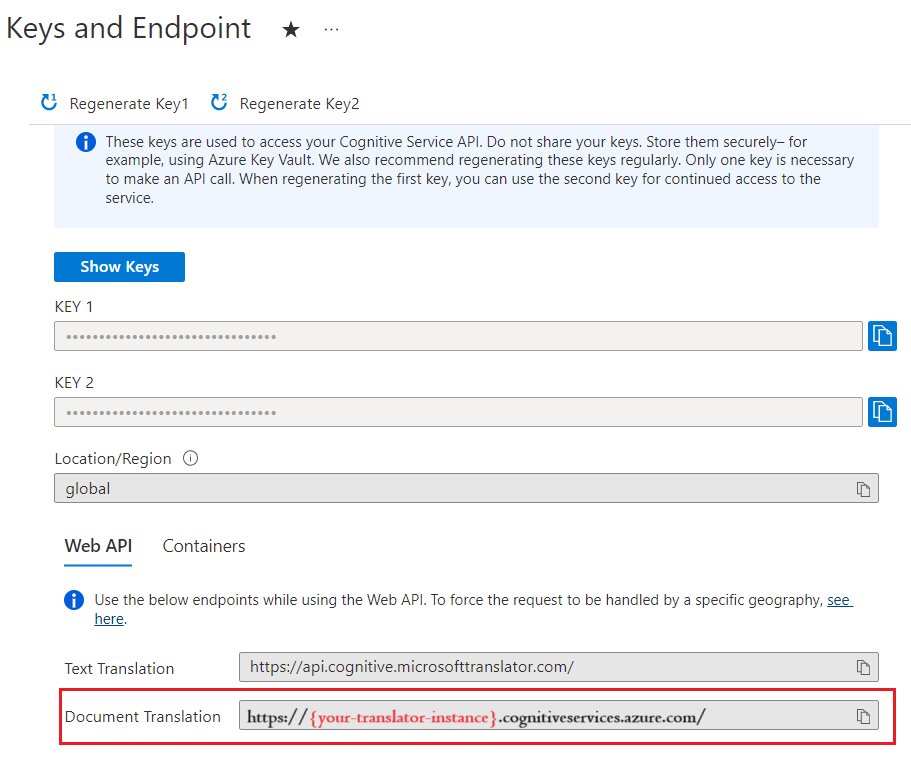
Azure Blob Storage-tárolók létrehozása
Tárolókat kell létrehoznia az Azure Blob Storage-fiókban a forrás- és célfájlokhoz.
- Forrástároló. Ebben a tárolóban töltheti fel a fájlokat fordításra (kötelező).
- Céltároló. Ez a tároló tárolja a lefordított fájlokat (kötelező).
Kötelező hitelesítés
A sourceUrl , targetUrl és nem kötelező glossaryUrl , tartalmaznia kell egy közös hozzáférésű jogosultságkód (SAS) jogkivonatot, amely lekérdezési sztringként van hozzáfűzve. A jogkivonat hozzárendelhető a tárolóhoz vagy adott blobokhoz. Lásd:SAS-jogkivonatok létrehozása a dokumentumfordítási folyamathoz.
- A forrástárolónak vagy blobnak olvasási és listahozzáférést kell kijelölnie.
- A céltárolónak vagy blobnak írási és listahozzáférést kell kijelölnie.
- A szószedet-blobnak olvasási és listahozzáférést kell kijelölnie.
Tipp.
- Ha egy műveletben több fájlt (blobot) fordít át, delegálja az SAS-hozzáférést a tároló szintjén.
- Ha egyetlen fájlt (blobot) fordít egy műveletben, delegálja az SAS-hozzáférést a blob szintjén.
- Az SAS-jogkivonatok alternatívaként használhatja a rendszer által hozzárendelt felügyelt identitást a hitelesítéshez.
Mintadokumentum
Ehhez a projekthez egy forrásdokumentumot kell feltöltenie a forrástárolóba. Ehhez a rövid útmutatóhoz letöltheti dokumentumfordítási mintadokumentumunkat. A forrásnyelv az angol.
A C#/.NET-környezet beállítása
Ebben a rövid útmutatóban a Visual Studio IDE legújabb verzióját használjuk az alkalmazás létrehozásához és futtatásához.
Indítsa el a Visual Studiót.
Az Első lépések lapon válassza az Új projekt létrehozása lehetőséget.
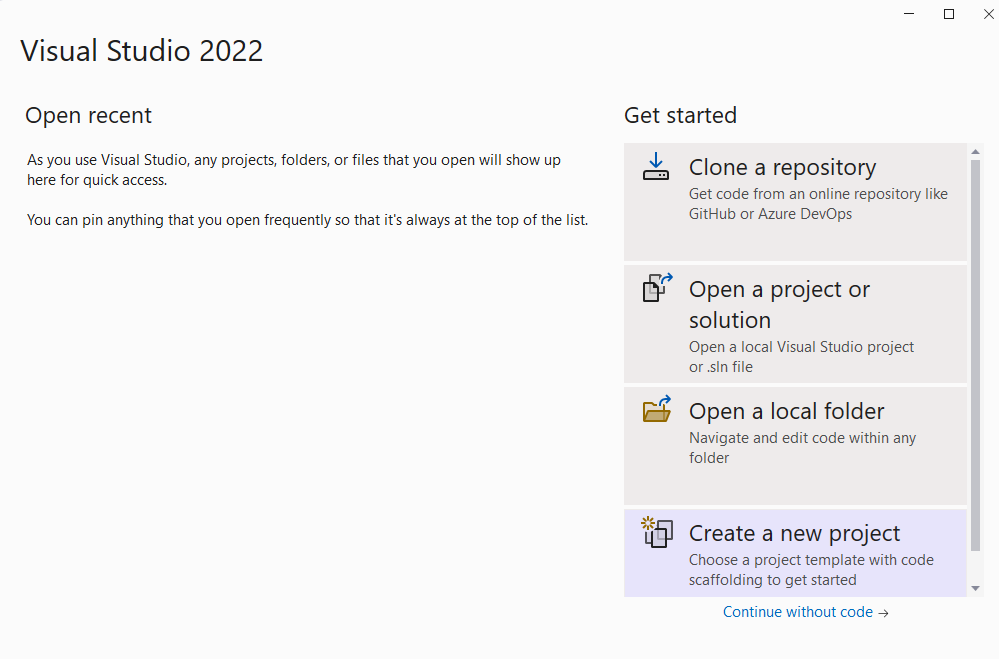
Az Új projekt létrehozása lapon adja meg a konzolt a keresőmezőbe. Válassza ki a konzolalkalmazás-sablont, majd válassza a Tovább gombot.
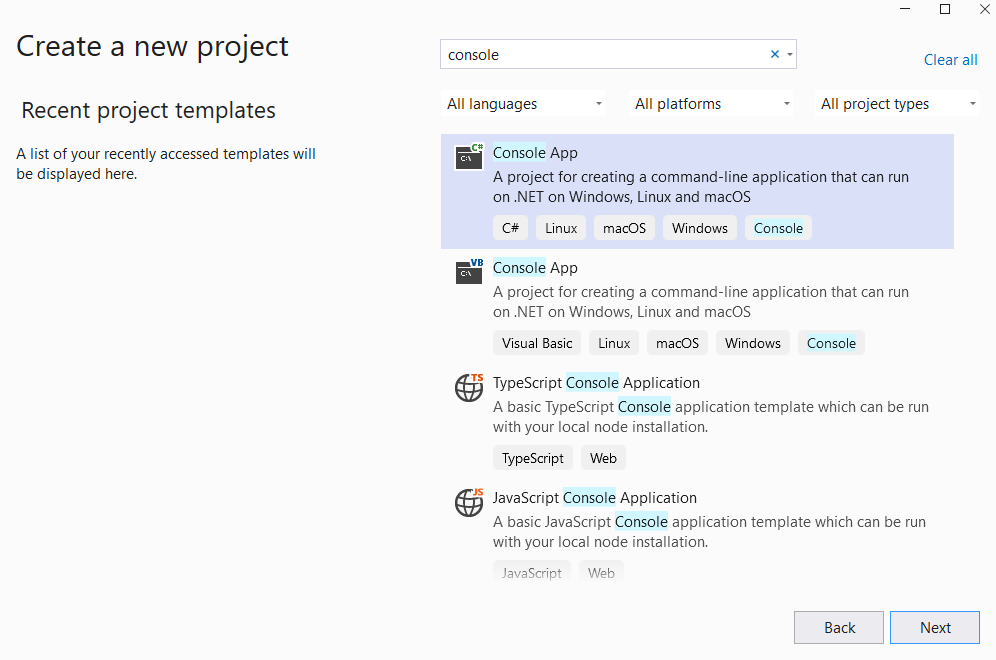
Az új projekt konfigurálása párbeszédpanelen írja be
document-translation-qsa Projekt neve mezőbe. Ezután válassza a Tovább gombot.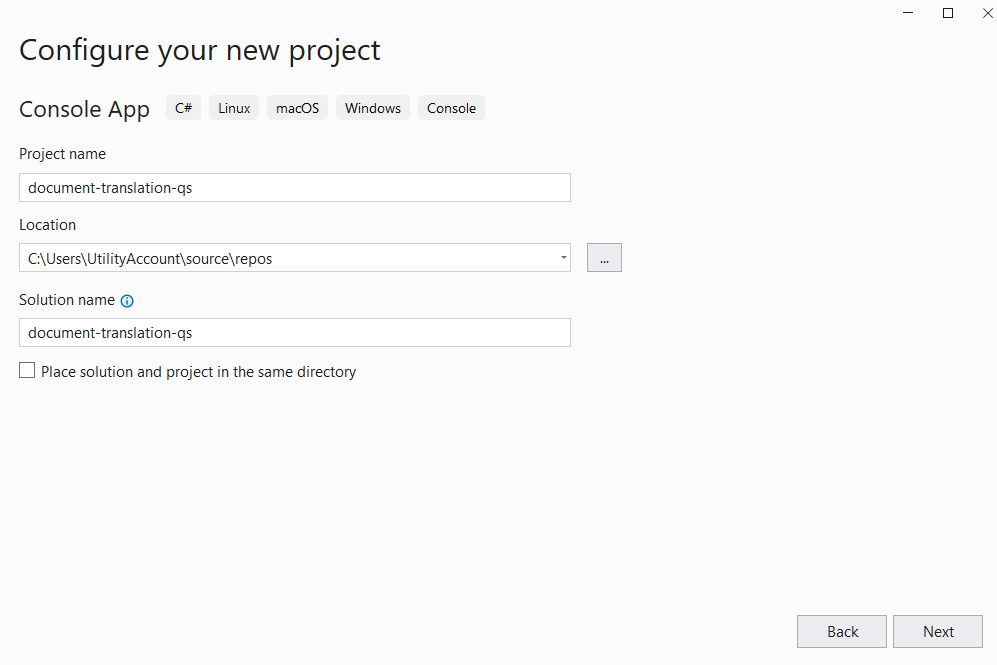
A További információ párbeszédpanelen válassza a .NET 6.0 (Hosszú távú támogatás), majd a Létrehozás lehetőséget.
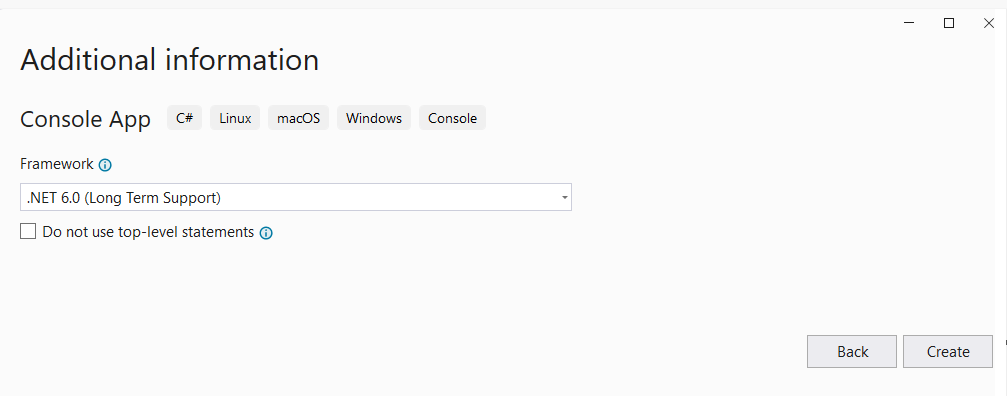
A Newtonsoft.Json telepítése
Kattintson a jobb gombbal a document-translation-qs projektre, és válassza a NuGet-csomagok kezelése... lehetőséget.
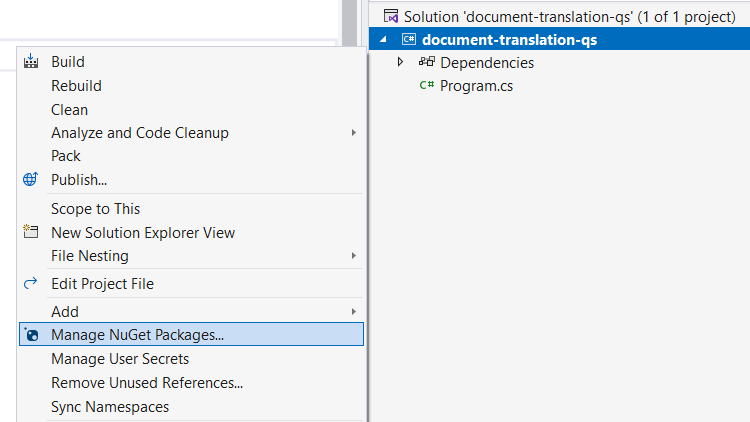
Válassza a Tallózás lapot, és írja be a NewtonsoftJson parancsot.
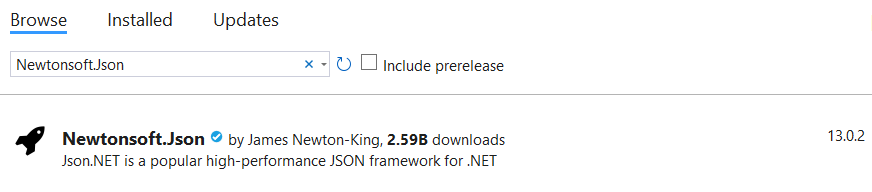
Válassza ki a legújabb stabil verziót a legördülő menüből, és telepítse a csomagot a projektbe.
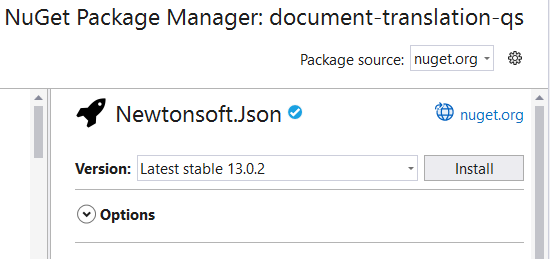
Egy tároló összes dokumentumának fordítása
Feljegyzés
- A .NET 6-tól kezdve a
consolesablont használó új projektek új programstílust hoznak létre, amely eltér a korábbi verzióktól. - Az új kimenet a legutóbbi C#-funkciókat használja, amelyek leegyszerűsítik az írandó kódot.
- Az újabb verzió használatakor csak a metódus törzsét
Mainkell megírnia. Nem kell felső szintű utasításokat, globális irányelveket vagy implicit irányelveket használnia. - További információ: Új C#-sablonok legfelső szintű utasítások létrehozása.
Nyissa meg a Program.cs fájlt.
Törölje a már meglévő kódot, beleértve a sort
Console.WriteLine("Hello World!")is.Másolja és illessze be a dokumentumfordítási kódmintát a Program.cs fájlba.
Frissítse
{your-document-translation-endpoint}és{your-key}használja az Azure Portal Translator-példány értékeit.Frissítse
{your-source-container-SAS-URL}és{your-target-container-SAS-URL}használja az Azure Portal Storage-fióktárolók példányának értékeit.
Kódminta
Fontos
Ne felejtse el eltávolítani a kulcsot a kódból, amikor elkészült, és soha ne tegye közzé nyilvánosan. Éles környezetben biztonságos módon tárolhatja és érheti el a hitelesítő adatait, például az Azure Key Vaultot. További információ: Azure AI-szolgáltatások biztonsága.
using System.Text;
class Program
{
private static readonly string endpoint = "{your-document-translator-endpoint}/translator/text/batch/v1.1";
private static readonly string key = "{your-key}";
static readonly string route = "/batches";
static readonly string sourceURL = "\" {your-source-container-SAS-URL}\"";
static readonly string targetURL = " \"{your-target-container-SAS-URL}\"";
static readonly string json = ("{\"inputs\": [{\"source\": {\"sourceUrl\":"+sourceURL+" ,\"storageSource\": \"AzureBlob\",\"language\": \"en\"}, \"targets\": [{\"targetUrl\":"+targetURL+",\"storageSource\": \"AzureBlob\",\"category\": \"general\",\"language\": \"es\"}]}]}");
static async Task Main(string[] args)
{
using HttpClient client = new HttpClient();
using HttpRequestMessage request = new HttpRequestMessage();
{
StringContent content = new StringContent(json, Encoding.UTF8, "application/json");
request.Method = HttpMethod.Post;
request.RequestUri = new Uri(endpoint + route);
request.Headers.Add("Ocp-Apim-Subscription-Key", key);
request.Content = content;
HttpResponseMessage response = await client.SendAsync(request);
string result = response.Content.ReadAsStringAsync().Result;
if (response.IsSuccessStatusCode)
{
Console.WriteLine($"Status code: {response.StatusCode}");
Console.WriteLine();
Console.WriteLine($"Response Headers:");
Console.WriteLine(response.Headers);
}
else
Console.Write("Error");
}
}
}
Az alkalmazás futtatása
Miután hozzáadott egy kódmintát az alkalmazáshoz, válassza a dokumentumfordítási qs melletti zöld Start gombot a program létrehozásához és futtatásához, vagy nyomja le az F5 billentyűt.

Sikeres befejezés esetén:
- A lefordított dokumentumok a céltárolóban találhatók.
- A sikeres POST metódus egy
202 Acceptedválaszkódot ad vissza, amely azt jelzi, hogy a szolgáltatás létrehozta a kötegkérelmet. - A POST-kérés válaszfejléceket is visszaad, beleértve
Operation-Locationa későbbi GET-kérelmekben használt értéket is.
A Go-környezet beállítása
Go-alkalmazások írásához bármilyen szövegszerkesztőt használhat. Javasoljuk, hogy a Visual Studio Code és a Go bővítmény legújabb verzióját használja.
Tipp.
Ha még nem kezdte el a Go-t, próbálja ki a Go Learn első lépései modult.
Ha még nem tette meg, töltse le és telepítse a Go-t.
Töltse le az operációs rendszer Go verzióját.
A letöltés befejezése után futtassa a telepítőt.
Nyisson meg egy parancssort, és írja be a következőket a Go telepítésének megerősítéséhez:
go version
Egy tároló összes dokumentumának fordítása
Egy konzolablakban (például parancsmag, PowerShell vagy Bash) hozzon létre egy új könyvtárat az alkalmazáshoz, a document-translation-qs nevet, és navigáljon hozzá.
Hozzon létre egy új Go-fájlt document-translation.go néven a document-translation-qs könyvtárban.
Másolja és illessze be a dokumentumfordítási kódmintát a document-translation.go fájlba .
Frissítse
{your-document-translation-endpoint}és{your-key}használja az Azure Portal Translator-példány értékeit.Frissítse az
{your-source-container-SAS-URL}{your-target-container-SAS-URL}Azure Portal Storage-fióktárolók példányának értékeit.
Kódminta
Fontos
Ne felejtse el eltávolítani a kulcsot a kódból, amikor elkészült, és soha ne tegye közzé nyilvánosan. Éles környezetben biztonságos módon tárolhatja és érheti el a hitelesítő adatait, például az Azure Key Vaultot. További információ: Azure AI-szolgáltatások biztonsága.
package main
import (
"bytes"
"encoding/json"
"fmt"
"net/http"
)
func main() {
httpposturl := "{your-document-translation-endpoint}/translator/text/batch/v1.1/batches"
fmt.Println("Response", httpposturl)
var jsonData = []byte(`{
"inputs": [
{
"source": {
"sourceUrl": "{your-source-container-SAS-URL}"
},
"targets": [
{
"{your-target-container-SAS-URL}",
"language": "fr"
}
]
}
]
}`)
request, error := http.NewRequest("POST", httpposturl, bytes.NewBuffer(jsonData))
request.Header.Set("Content-Type", "application/json")
request.Header.Set("Ocp-Apim-Subscription-Key", "{your-key}")
client := &http.Client{}
response, error := client.Do(request)
if error != nil {
panic(error)
}
defer response.Body.Close()
fmt.Println("response Status:", response.Status)
var printHeader = (response.Header)
prettyJSON, _ := json.MarshalIndent(printHeader, "", " ")
fmt.Printf("%s\n", prettyJSON)
}
A Go-alkalmazás futtatása
Miután hozzáadott egy kódmintát az alkalmazáshoz, a Go-program végrehajtható egy parancsban vagy terminálüzenetben. Győződjön meg arról, hogy a parancssor elérési útja a document-translation-qs mappára van állítva, és használja a következő parancsot:
go run document-translation.go
Sikeres befejezés esetén:
- A lefordított dokumentumok a céltárolóban találhatók.
- A sikeres POST metódus egy
202 Acceptedválaszkódot ad vissza, amely azt jelzi, hogy a szolgáltatás létrehozta a kötegkérelmet. - A POST-kérés válaszfejléceket is visszaad, beleértve
Operation-Locationa későbbi GET-kérelmekben használt értéket is.
A Java-környezet beállítása
Ebben a rövid útmutatóban a Gradle buildautomatizálási eszközt használjuk az alkalmazás létrehozásához és futtatásához.
A Visual Studio Code vagy az előnyben részesített IDE legújabb verziójával kell rendelkeznie. Lásd aJava-t a Visual Studio Code-ban.
Tipp.
- A Visual Studio Code a Java kódolási csomagját kínálja Windowshoz és macOS-hez. A kódolási csomag a VS Code, a Java Fejlesztői Készlet (JDK) és a Microsoft által javasolt bővítmények gyűjteménye. A kódolási csomag egy meglévő fejlesztési környezet javításához is használható.
- Ha a VS Code-ot és a Java kódolási csomagját használja, telepítse a Gradle for Java bővítményt.
Ha nem a Visual Studio Code-ot használja, győződjön meg arról, hogy telepítve van a következő a fejlesztői környezetben:
A Java Development Kit (OpenJDK) 8-es vagy újabb verziója.
Gradle, 6.8-es vagy újabb verzió.
Új Gradle-projekt létrehozása
A konzolablakban (például parancsmag, PowerShell vagy Bash) hozzon létre egy új könyvtárat az alkalmazáshoz, amelyet dokumentumfordításnak hívunk, és navigáljon hozzá.
mkdir document-translation && document-translationmkdir document-translation; cd document-translationFuttassa a
gradle initparancsot a dokumentumfordítási könyvtárból. Ez a parancs alapvető buildfájlokat hoz létre a Gradle számára, beleértve a build.gradle.kts fájlt is, amelyet futásidőben használnak az alkalmazás létrehozásához és konfigurálásához.gradle init --type basicAmikor a rendszer kéri, hogy válasszon egy DSL-t, válassza a Kotlin lehetőséget.
Fogadja el az alapértelmezett projektnevet (dokumentumfordítás) a Return vagy az Enter billentyűkombinációval.
Feljegyzés
A teljes alkalmazás létrehozása eltarthat néhány percig, de hamarosan több mappát és fájlt is látnia kell, köztük.
build-gradle.ktsFrissítsen
build.gradle.ktsa következő kóddal:
plugins {
java
application
}
application {
mainClass.set("DocumentTranslation")
}
repositories {
mavenCentral()
}
dependencies {
implementation("com.squareup.okhttp3:okhttp:4.10.0")
implementation("com.google.code.gson:gson:2.9.0")
}
Egy tároló összes dokumentumának fordítása
A dokumentumfordítási könyvtárban futtassa a következő parancsot:
mkdir -p src/main/javaA parancs a következő könyvtárstruktúrát hozza létre:
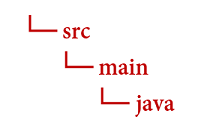
Lépjen a
javakönyvtárra, és hozzon létre egy fájlt.DocumentTranslation.javaTipp.
Új fájlt a PowerShell használatával hozhat létre.
Nyisson meg egy PowerShell-ablakot a projektkönyvtárban a Shift billentyűt lenyomva tartva kattintson a jobb gombbal a mappára.
Adja meg a következő parancsot : New-Item DocumentTranslation.java.
Létrehozhat egy új fájlt is a névvel ellátott
DocumentTranslation.javaIDE-ben, és mentheti azt ajavakönyvtárba.
Másolja és illessze be a dokumentumfordítási kódmintát a DocumentTranslation.java fájlba.
Frissítse
{your-document-translation-endpoint}és{your-key}használja az Azure Portal Translator-példány értékeit.Frissítse az
{your-source-container-SAS-URL}{your-target-container-SAS-URL}Azure Portal Storage-fióktárolók példányának értékeit.
Kódminta
Fontos
Ne felejtse el eltávolítani a kulcsot a kódból, amikor elkészült, és soha ne tegye közzé nyilvánosan. Éles környezetben biztonságos módon tárolhatja és érheti el a hitelesítő adatait, például az Azure Key Vaultot. További információ: Azure AI-szolgáltatások biztonsága.
import java.io.*;
import java.net.*;
import java.util.*;
import okhttp3.*;
public class DocumentTranslation {
String key = "{your-key}";
String endpoint = "{your-document-translation-endpoint}/translator/text/batch/v1.1";
String path = endpoint + "/batches";
String sourceSASUrl = "{your-source-container-SAS-URL}";
String targetSASUrl = "{your-target-container-SAS-URL}";
String jsonInputString = (String.format("{\"inputs\":[{\"source\":{\"sourceUrl\":\"%s\"},\"targets\":[{\"targetUrl\":\"%s\",\"language\":\"fr\"}]}]}", sourceSASUrl, targetSASUrl));
OkHttpClient client = new OkHttpClient();
public void post() throws IOException {
MediaType mediaType = MediaType.parse("application/json");
RequestBody body = RequestBody.create(mediaType, jsonInputString);
Request request = new Request.Builder()
.url(path).post(body)
.addHeader("Ocp-Apim-Subscription-Key", key)
.addHeader("Content-type", "application/json")
.build();
Response response = client.newCall(request).execute();
System.out.println(response.code());
System.out.println(response.headers());
}
public static void main(String[] args) {
try {
DocumentTranslation sampleRequest = new DocumentTranslation();
sampleRequest.post();
} catch (Exception e) {
System.out.println(e);
}
}
}
Java-alkalmazás létrehozása és futtatása
Miután hozzáadott egy kódmintát az alkalmazáshoz, lépjen vissza a fő projektkönyvtárhoz, a dokumentumfordításhoz, nyisson meg egy konzolablakot, és adja meg a következő parancsokat:
Az alkalmazás létrehozása a
buildkövetkező paranccsal:gradle buildFuttassa az alkalmazást a
runkövetkező paranccsal:gradle run
Sikeres befejezés esetén:
- A lefordított dokumentumok a céltárolóban találhatók.
- A sikeres POST metódus egy
202 Acceptedválaszkódot ad vissza, amely azt jelzi, hogy a szolgáltatás létrehozta a kötegkérelmet. - A POST-kérés válaszfejléceket is visszaad, beleértve
Operation-Locationa későbbi GET-kérelmekben használt értéket is.
A Node.js környezet beállítása
Ebben a rövid útmutatóban a Node.js JavaScript futtatókörnyezetet használjuk az alkalmazás létrehozásához és futtatásához.
Ha még nem tette meg, telepítse a Node.js legújabb verzióját. A csomópont Csomagkezelő (npm) része a Node.js telepítésének.
Tipp.
Ha még nem ismerkedik a Node.js, próbálja ki a Bevezetés a Node.js Learn modulba.
Egy konzolablakban (például parancsmag, PowerShell vagy Bash) hozzon létre és keresse meg az alkalmazás
document-translationúj könyvtárát.mkdir document-translation && cd document-translationmkdir document-translation; cd document-translationFuttassa az npm init parancsot az alkalmazás inicializálásához és a projekt létrehozásához.
npm initAdja meg a projekt attribútumait a terminálban megjelenő kérések elfogadásával.
- A legfontosabb attribútumok a név, a verziószám és a belépési pont.
- Javasoljuk, hogy tartsa meg
index.jsa belépési pont nevét. A leírás, a tesztparancs, a GitHub-adattár, a kulcsszavak, a szerző és a licencadatok opcionális attribútumok– ezek kihagyhatók ehhez a projekthez. - Fogadja el a javaslatokat zárójelben a Return vagy az Enter billentyűkombinációval.
- Miután befejezte az utasításokat, létrejön egy
package.jsonfájl a dokumentumfordítási könyvtárban.
Az npm használatával telepítse a HTTP-kódtárat és
uuid-axioscsomagot a dokumentumfordítási alkalmazás könyvtárába:npm install axios uuid
Egy tároló összes dokumentumának fordítása
Hozza létre a
index.jsfájlt az alkalmazáskönyvtárban.Tipp.
Új fájlt a PowerShell használatával hozhat létre.
Nyisson meg egy PowerShell-ablakot a projektkönyvtárban a Shift billentyűt lenyomva tartva kattintson a jobb gombbal a mappára.
Adja meg a következő parancsot : New-Item index.js.
Létrehozhat egy új fájlt is az IDE-ben,
index.jsés mentheti adocument-translationkönyvtárba.
Másolja és illessze be a dokumentumfordítási kódmintát a
index.jsfájlba.Frissítse
{your-document-translation-endpoint}és{your-key}használja az Azure Portal Translator-példány értékeit.Frissítse az
{your-source-container-SAS-URL}{your-target-container-SAS-URL}Azure Portal Storage-fióktárolók példányának értékeit.
Kódminta
Fontos
Ne felejtse el eltávolítani a kulcsot a kódból, amikor elkészült, és soha ne tegye közzé nyilvánosan. Éles környezetben biztonságos módon tárolhatja és érheti el a hitelesítő adatait, például az Azure Key Vaultot. További információ: Azure AI-szolgáltatások biztonsága.
const axios = require('axios').default;
let endpoint = '{your-document-translation-endpoint}/translator/text/batch/v1.1';
let route = '/batches';
let key = '{your-key}';
let sourceSASUrl = "{your-source-container-SAS-URL}";
let targetSASUrl = "{your-target-container-SAS-URL}"
let data = JSON.stringify({"inputs": [
{
"source": {
"sourceUrl": sourceSASUrl,
"storageSource": "AzureBlob",
"language": "en"
},
"targets": [
{
"targetUrl": targetSASUrl,
"storageSource": "AzureBlob",
"category": "general",
"language": "es"}]}]});
let config = {
method: 'post',
baseURL: endpoint,
url: route,
headers: {
'Ocp-Apim-Subscription-Key': key,
'Content-Type': 'application/json'
},
data: data
};
axios(config)
.then(function (response) {
let result = { statusText: response.statusText, statusCode: response.status, headers: response.headers };
console.log()
console.log(JSON.stringify(result, null, 2));
})
.catch(function (error) {
console.log(error);
});
JavaScript-alkalmazás futtatása
Miután hozzáadta a kódmintát az alkalmazáshoz, futtassa a programot:
Keresse meg az alkalmazáskönyvtárat (dokumentumfordítás).
Adja meg és futtassa a következő parancsot a terminálban:
node index.js
Sikeres befejezés esetén:
- A lefordított dokumentumok a céltárolóban találhatók.
- A sikeres POST metódus egy
202 Acceptedválaszkódot ad vissza, amely azt jelzi, hogy a szolgáltatás létrehozta a kötegkérelmet. - A POST-kérés válaszfejléceket is visszaad, beleértve
Operation-Locationa későbbi GET-kérelmekben használt értéket is.
A Python-projekt beállítása
Ha még nem tette meg, telepítse a Python 3.x legújabb verzióját. A Python telepítőcsomag (pip) része a Python-telepítésnek.
Tipp.
Ha még nem ismerkedik a Pythonnal, próbálja ki a Python Learn bevezetési modulját.
Nyisson meg egy terminálablakot, és a pip használatával telepítse a Requests könyvtárat és az uuid0 csomagot:
pip install requests uuid
Egy tároló összes dokumentumának fordítása
Az előnyben részesített szerkesztő vagy IDE használatával hozzon létre egy új könyvtárat az alkalmazáshoz.
document-translationHozzon létre egy document-translation.py nevű új Python-fájlt a dokumentumfordítási könyvtárban.
Másolja és illessze be a dokumentumfordítási kódmintát a
document-translation.pyfájlba.Frissítse
{your-document-translation-endpoint}és{your-key}használja az Azure Portal Translator-példány értékeit.Frissítse az
{your-source-container-SAS-URL}{your-target-container-SAS-URL}Azure Portal Storage-fióktárolók példányának értékeit.
Kódminta
Fontos
Ne felejtse el eltávolítani a kulcsot a kódból, amikor elkészült, és soha ne tegye közzé nyilvánosan. Éles környezetben biztonságos módon tárolhatja és érheti el a hitelesítő adatait, például az Azure Key Vaultot. További információ: Azure AI-szolgáltatások biztonsága.
import requests
endpoint = '{your-document-translation-endpoint}'
key = '{your-key}'
path = 'translator/text/batch/v1.1/batches'
constructed_url = endpoint + path
sourceSASUrl = '{your-source-container-SAS-URL}'
targetSASUrl = '{your-target-container-SAS-URL}'
body= {
"inputs": [
{
"source": {
"sourceUrl": sourceSASUrl,
"storageSource": "AzureBlob",
"language": "en"
},
"targets": [
{
"targetUrl": targetSASUrl,
"storageSource": "AzureBlob",
"category": "general",
"language": "es"
}
]
}
]
}
headers = {
'Ocp-Apim-Subscription-Key': key,
'Content-Type': 'application/json',
}
response = requests.post(constructed_url, headers=headers, json=body)
response_headers = response.headers
print(f'response status code: {response.status_code}\nresponse status: {response.reason}\n\nresponse headers:\n')
for key, value in response_headers.items():
print(key, ":", value)
A Python-alkalmazás futtatása
Miután hozzáadott egy kódmintát az alkalmazáshoz, hozza létre és futtassa a programot:
Lépjen a dokumentumfordítási könyvtárra.
Adja meg és futtassa a következő parancsot a konzolon:
python document-translation.py
Sikeres befejezés esetén:
- A lefordított dokumentumok a céltárolóban találhatók.
- A sikeres POST metódus egy
202 Acceptedválaszkódot ad vissza, amely azt jelzi, hogy a szolgáltatás létrehozta a kötegkérelmet. - A POST-kérés válaszfejléceket is visszaad, beleértve
Operation-Locationa későbbi GET-kérelmekben használt értéket is.
A programozási környezet beállítása
Ebben a rövid útmutatóban a cURL parancssori eszközzel indítunk dokumentumfordítási REST API-hívásokat.
Feljegyzés
A cURL-csomag előre telepítve van a Legtöbb Windows 10-ben és Windows 11-ben, valamint a legtöbb macOS- és Linux-disztribúcióban. A csomag verzióját a következő parancsokkal ellenőrizheti: Windows: curl.exe -V.
macOS curl -V Linux: curl --version
Ha a cURL nincs telepítve, az alábbi hivatkozásokat találja a platformhoz:
Dokumentumok fordítása (POST-kérelem)
Az előnyben részesített szerkesztő vagy IDE használatával hozzon létre egy új könyvtárat az alkalmazáshoz.
document-translationHozzon létre egy document-translation.json nevű új json-fájlt a dokumentumfordítási könyvtárban.
Másolja és illessze be a dokumentumfordítási kérelem mintáját a
document-translation.jsonfájlba. Cserélje le és{your-target-container-SAS-URL}cserélje le{your-source-container-SAS-URL}az Azure Portal Storage-fióktárolók példányának értékeit.Minta kérése:
{ "inputs":[ { "source":{ "sourceUrl":"{your-source-container-SAS-URL}" }, "targets":[ { "targetUrl":"{your-target-container-SAS-URL}", "language":"fr" } ] } ] }
A POST-kérelem létrehozása és futtatása
A POST-kérelem futtatása előtt cserélje le és {your-key} cserélje le {your-document-translator-endpoint} az Azure Portal Translator-példány értékeit.
Fontos
Ne felejtse el eltávolítani a kulcsot a kódból, amikor elkészült, és soha ne tegye közzé nyilvánosan. Éles környezetben biztonságos módon tárolhatja és érheti el a hitelesítő adatait, például az Azure Key Vaultot. További információ: Azure AI-szolgáltatások biztonsága.
PowerShell
cmd /c curl "{your-document-translator-endpoint}/translator/text/batch/v1.1/batches" -i -X POST --header "Content-Type: application/json" --header "Ocp-Apim-Subscription-Key: {your-key}" --data "@document-translation.json"
parancssor / terminál
curl "{your-document-translator-endpoint}/translator/text/batch/v1.1/batches" -i -X POST --header "Content-Type: application/json" --header "Ocp-Apim-Subscription-Key: {your-key}" --data "@document-translation.json"
Sikeres befejezés esetén:
- A lefordított dokumentumok a céltárolóban találhatók.
- A sikeres POST metódus egy
202 Acceptedválaszkódot ad vissza, amely azt jelzi, hogy a szolgáltatás létrehozta a kötegkérelmet. - A POST-kérés válaszfejléceket is visszaad, beleértve
Operation-Locationa későbbi GET-kérelmekben használt értéket is.
Ennyi, gratulálok! Ebben a rövid útmutatóban dokumentumfordítással fordított le egy dokumentumot, miközben megőrizte az eredeti struktúrát és adatformátumot.